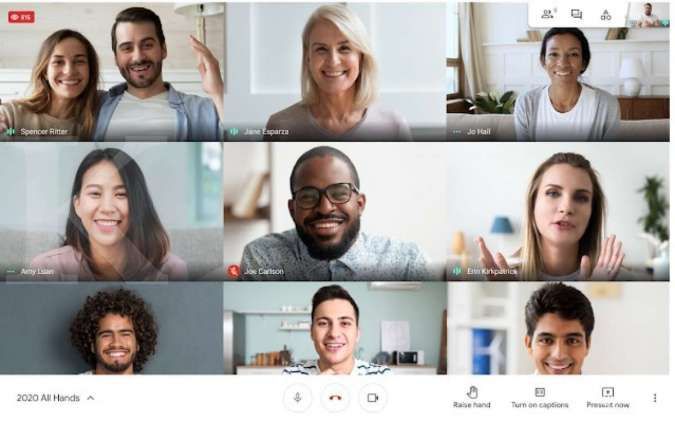Dimasa PPKM (Perberlakukan Pembatasan Kegiatan Masyarakat) Darurat ini, semua aktivitas masyarakat mulai pekerjaan kantor dikerjakan dari rumah, kegiatan belajar anak sekolah dan perkuliahan di tahu ajaran baru juga dilakukan di rumah secara daring.
Kebijakan PPKM Darurat diberlakukan unutk menekan laju penyebaran Covid-19 dimana dalam minggu terkahir ini terjadi lonjakan yang sangat pesat.
Dengan kecanggihan teknologi, hal tersebut sangat terbantu dengan adanya aplikasi Google Meet. Layanan komunikasi video dari Google ini banyak diminati masyarakat ditengah pandemi sekarang ini.
Nah, bagi anda yang telah memiliki Akun Google dapat langsung menggunakan aplikasi ini untuk kerja atau rapat secara online. Anda cukup mengakses situs google Meet atau klik tautan ini https://meet.google.com.
Namun, banyak yang bertanya, bagaimana Cara Mengubah Nama di Google Meet?
Karena pada dasarnya Google Meet menggunakan nama akun Google Anda yang digunakan pada saat membuat akun di Google. Dengan cara ini Anda dapat mengubah nama Anda di akun Google Meet, atau bahkan menambahkan inisial atau nama keluarga Anda.
Mengubah nama Anda di akun Google Meet cukup sederhana dan mudah dilakukan di laptop, komputer maupun ponsel Anda.
Berikut cara mengubah nama di Google Meet yang dilansir dari Indiantimes:
Cara mengubah nama di Google Meet mengunakan laptop/komputer
- Apabila Anda menggunakan desktop / laptop, buka meet.google.com dan masuk dengan akun Google Anda. Klik foto profil Anda di pojok kanan atas layar dan klik tombol ‘kelola google Anda’.
- Ini akan membuka halaman pengaturan Akun Google di tab terpisah di browser. Klik opsi info pribadi dari menu di sebelah kiri.
- Setelah halaman dimuat ulang, klik ‘Nama’ Anda di bagian profil untuk mengeditnya.
- Ubah atau setel nama depan dan belakang Anda di layar berikutnya dan klik tombol simpan setelah Anda selesai melakukan perubahan.
Cara mengubah nama di Google Meet menggunakan ponsel
- Bila Anda tidak memiliki akses ke laptop ata komputer, Anda dapat menggunakan ponsel Anda di aplikasi Google Meet.
- Buka aplikasi Google meet di ponsel Anda, dan ketuk tombol menu tiga baris di sudut kiri atas layar ponsel Anda.
- Ketuk nama Anda di menu dan kemudian klik opsi kelola akun Google Anda.
- Buka halaman pengaturan Google Anda, pilih tab info pribadi dan kemudian klik nama di bawah bagian profil di layar.
Info terbaru, platform video-conference Google Meet ini baru saja menambahkan filter baru, efek, dan topeng augmented reality (AR) untuk personal calls di iOS dan Android.
Dikutip dari NDTV, Minggu, 11 Juli 2021, fitur ini tersedia di ikon sparkle di kanan bawah saat melakukan video call. Jika diklik, aplikasi akan menyediakan beragam efek berupa filter warna dan efek wajah animasi AR.
Perlu dicatat, filter ini hanya tersedia untuk akun Gmail pribadi. Untuk pengguna Workspace, Google tidak menyediakannya agar pemilik akun tetap tampil profesional.
Itulah cara mengganti nama di Google Meet, selamat mencoba filter dan efek terbarunya.
 Berita Teknologi Terupdate dan Terkini Update informasi terbaru tentang teknologi
Berita Teknologi Terupdate dan Terkini Update informasi terbaru tentang teknologi